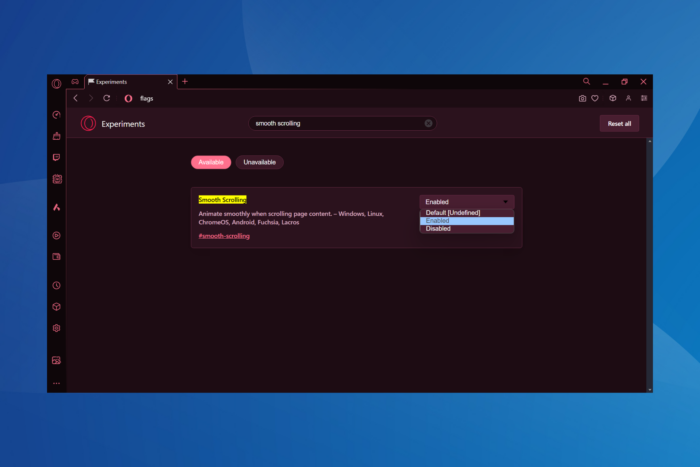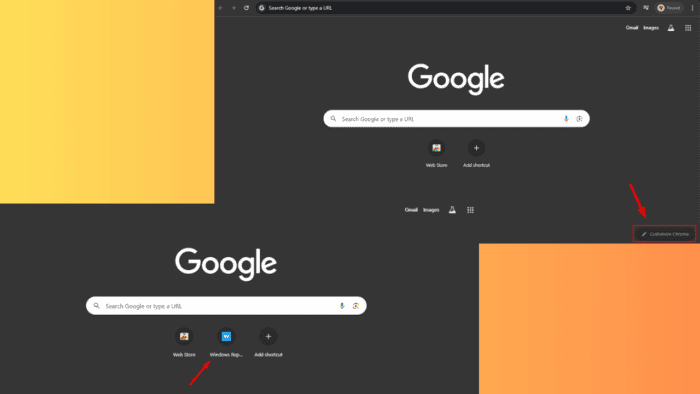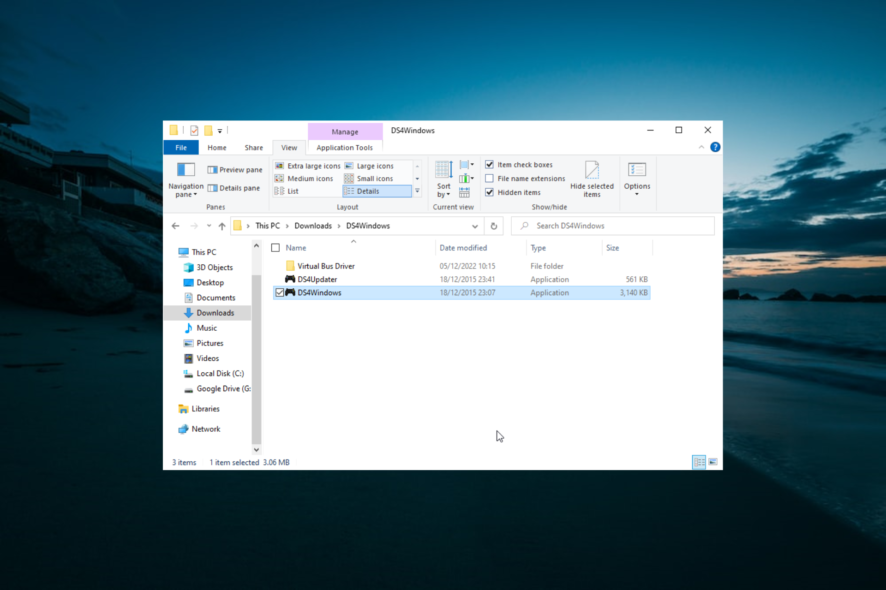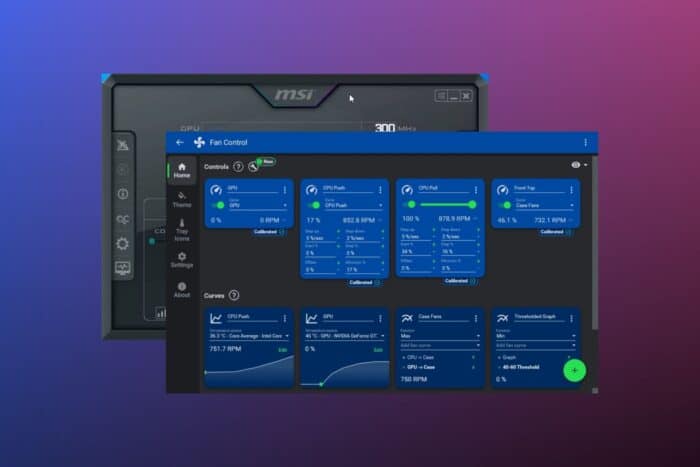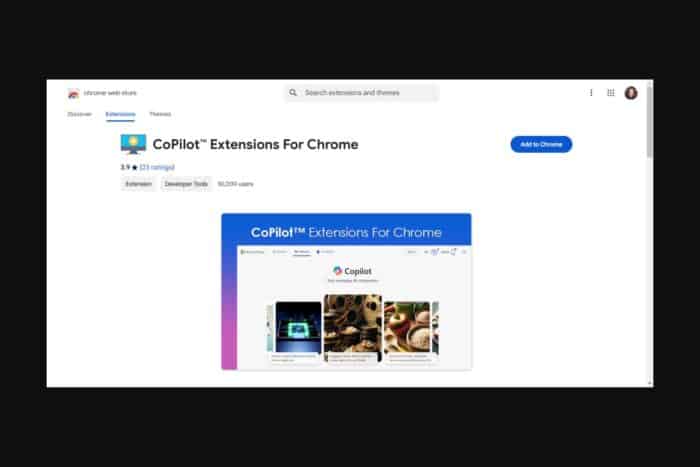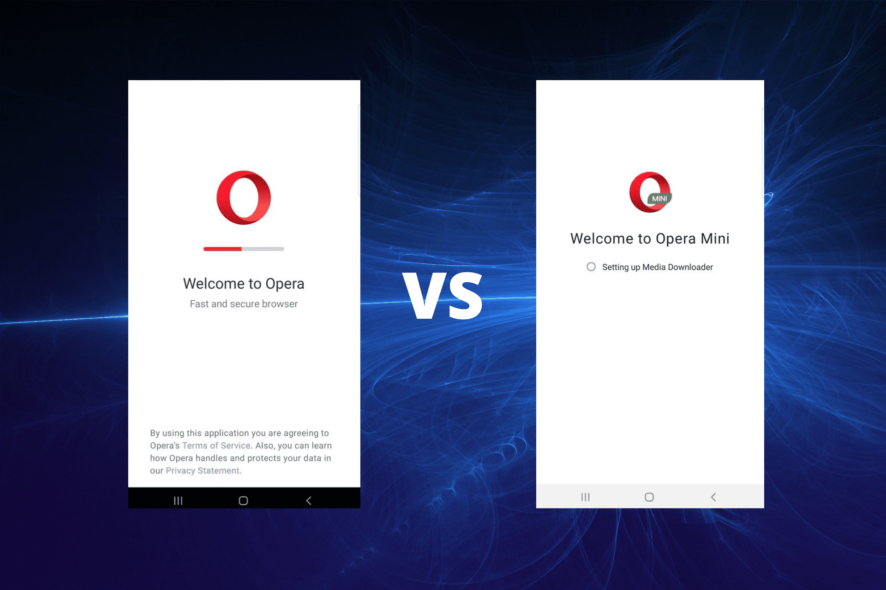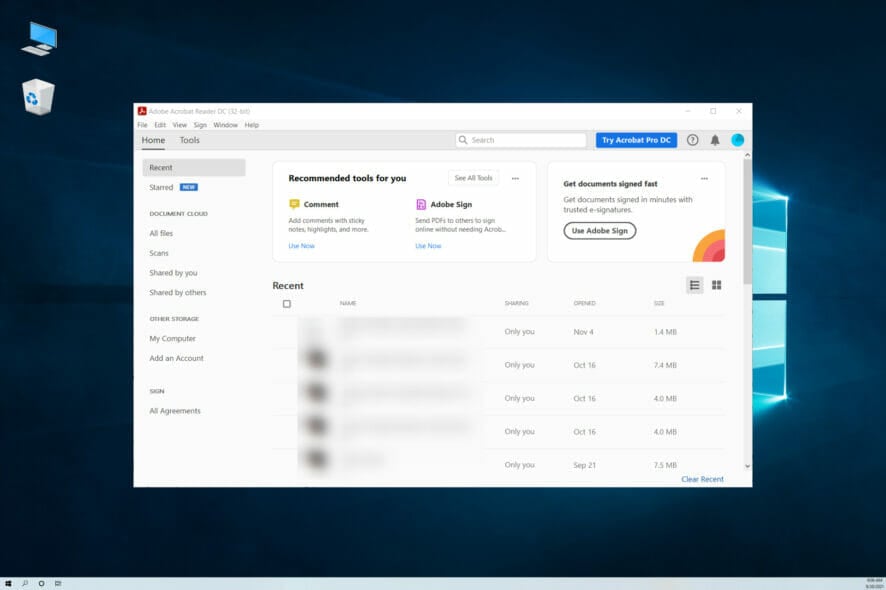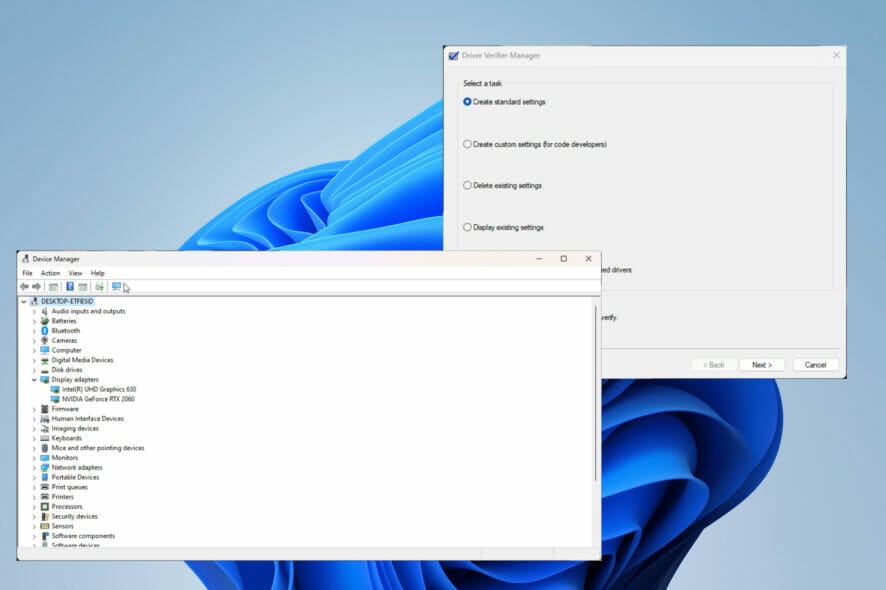Überprüfen und Abrufen des Chrome Inkognito-Verlaufs: So geht's?
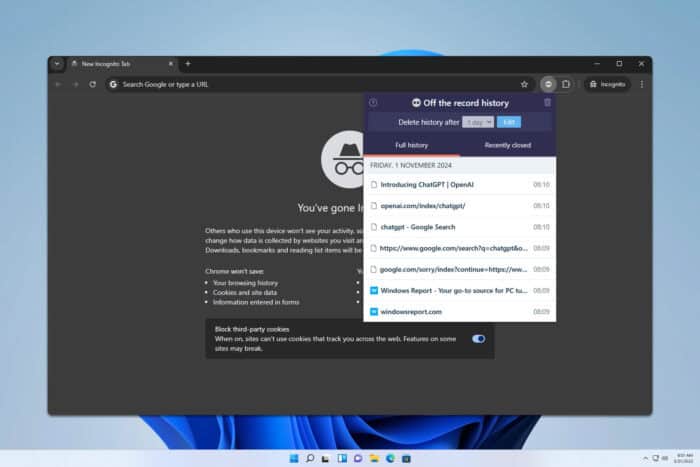
Oft fragen sich Benutzer, ob es eine Möglichkeit gibt, den Inkognito-Verlauf in Chrome zu überprüfen, und in diesem Leitfaden werden wir diese Frage endlich beantworten, also lassen Sie uns loslegen.
Wie kann ich den Chrome Inkognito-Verlauf überprüfen?
1. Verwenden Sie die Eingabeaufforderung
- Drücken Sie die Windows-Taste + S und geben Sie cmd ein. Öffnen Sie die Eingabeaufforderung.
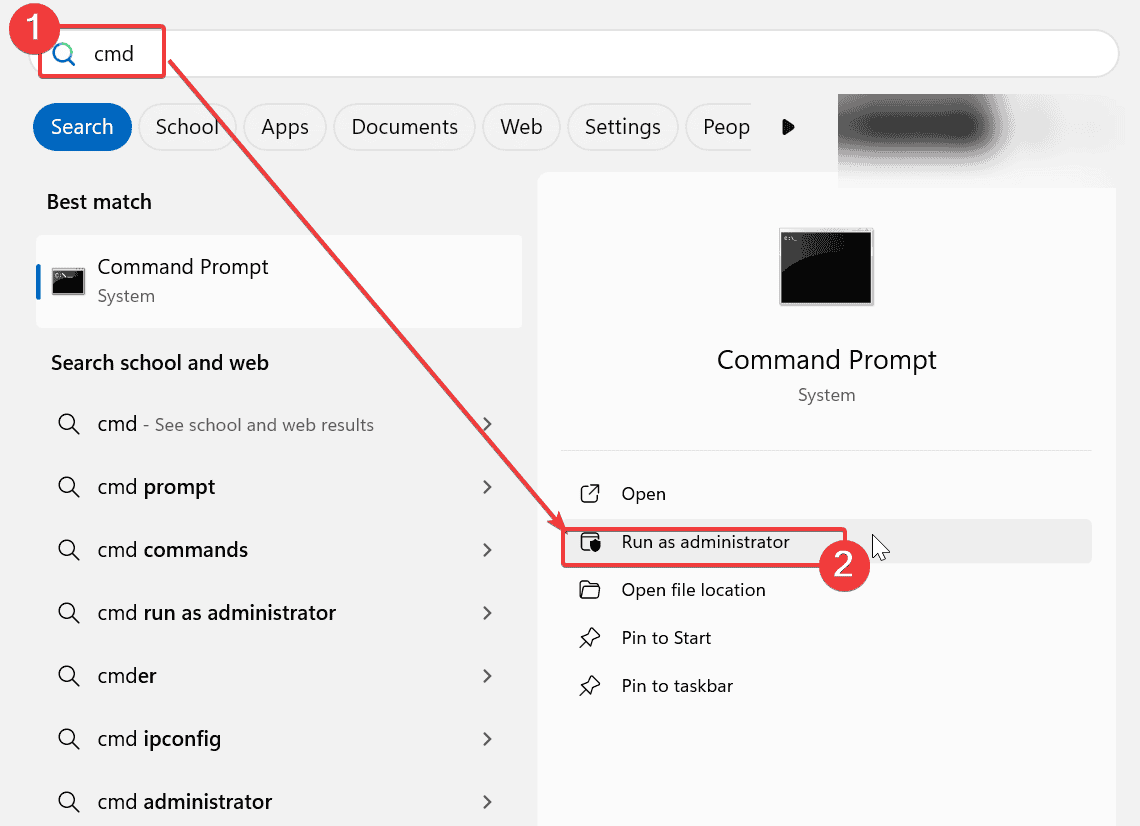
-
Geben Sie den folgenden Befehl ein:
ipconfig /displaydns
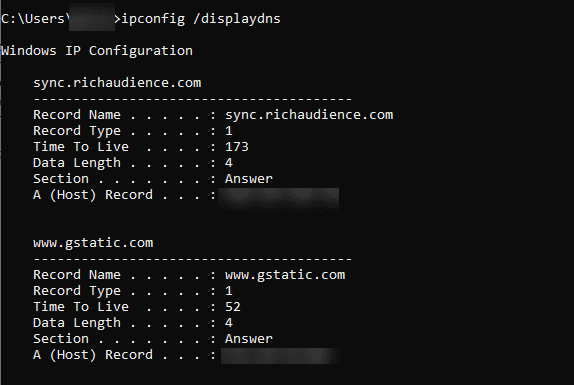
- Nun sehen Sie die Liste der DNS-Einträge auf Ihrem Bildschirm.
Obwohl DNS-Einträge keine Browserverlaufs sind, können Sie trotzdem sehen, welche Domains mit Ihrem PC besucht wurden.
2. Verwenden Sie Browsererweiterungen
- Besuchen Sie die Seite der Off The Record History-Erweiterung und klicken Sie auf Zu Chrome hinzufügen.

- Nach der Installation klicken Sie auf das Erweiterungen-Symbol und wählen Sie Erweiterungen verwalten.
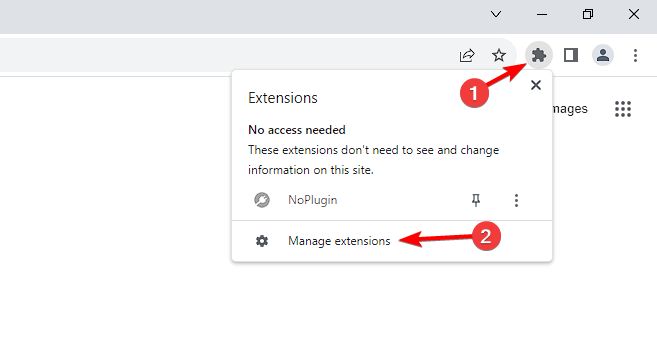
- Suchen Sie Off The Record History und klicken Sie auf Details.
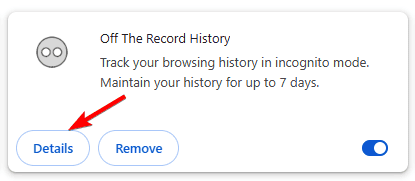
- Aktivieren Sie Im Inkognito-Modus zulassen.
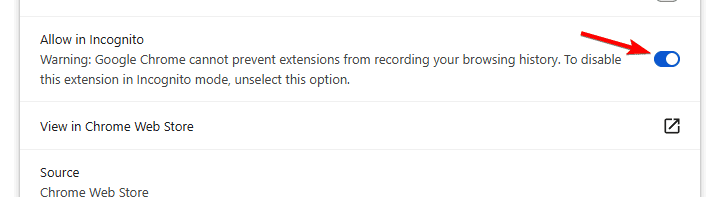
- Starten Sie nun eine private Browsersitzung, und Sie können auf Ihren Verlauf über das Erweiterungssymbol zugreifen.
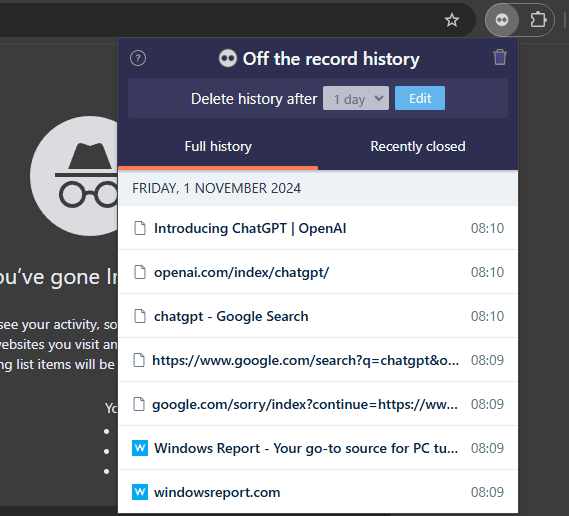
Bitte beachten Sie, dass diese Methode nur für zukünftige private Browsersitzungen auf Ihrem PC funktioniert.
Erfahren Sie mehr zu diesem Thema
- Chrome auf Desktop unterstützt endlich natives HLS-Playback
- Google Chrome für Android testet “Such-AI-Modus”-Eingabeaufforderung in der Adressleiste
- Chrome fügt leise einen AI-Modus-Shortcut zur Adressleiste hinzu
- Microsoft Family Safety blockiert Chrome nach einem kürzlichen Update — hier erfahren Sie, wie Sie das Problem beheben können
- Chrome ermöglicht es Ihnen bald, PDFs direkt von seinem integrierten PDF-Viewer in Google Drive zu speichern
Kann ich den Chrome Inkognito-Verlauf auf Android überprüfen?
Nein, es ist nicht möglich, den Inkognito-Verlauf auf Android zu überprüfen. Sie könnten in der Lage sein, DNS-Einträge mit speziellen Apps zu erhalten, aber das ist alles.
Kann ich den Chrome Inkognito-Verlauf sehen?
Sie können den Chrome Inkognito-Verlauf im Browser nicht nativ sehen. Allerdings können Sie DNS-Einträge finden, aber diese bieten minimale Informationen.
Wird der Inkognito-Verlauf irgendwo gespeichert?
Der Inkognito-Verlauf wird nirgendwo auf Ihrem PC gespeichert, was es schwierig macht, ihn abzurufen.
Kann mein Arbeitgeber meinen Inkognito-Verlauf sehen?
Ja, Ihr Arbeitgeber kann Ihren Inkognito-Verlauf auf jedem Geschäftsgerät oder beim Gebrauch des Unternehmensnetzwerks sehen.
Wie Sie sehen können, ist es fast unmöglich, den Chrome Inkognito-Verlauf zu überprüfen, einfach weil der Browser nichts auf Ihrem PC speichert. Die nächstgelegenen Informationen, die Sie erhalten können, sind DNS-Einträge, aber die könnten schwer zu lesen sein.
Wenn Sie Ihren Inkognito-Verlauf speichern möchten, haben wir einen großartigen Leitfaden, wie Sie Inkognito-Tabs exportieren können, also verpassen Sie nicht mehr Informationen.
Wir haben auch einen großartigen Leitfaden, wie Sie verhindern können, dass Chrome Inkognito Websites speichert, also verpassen Sie nicht weitere Informationen.